Виправлення: розширювач сценаріїв Fallout 4 (F4SE) не працює
Розширювач сценаріїв Fallout 4, який також відомий як "F4SE" або "FOSE" - це ресурс, який розроблений спільнотою, що розширює можливості сценаріїв гри. Однак зовсім недавно надходить багато повідомлень про те, що F4SE не працює. Повідомляється, що програма перестає працювати під час спроби запустити або показати чорний екран протягом тривалого періоду часу перед збоєм.
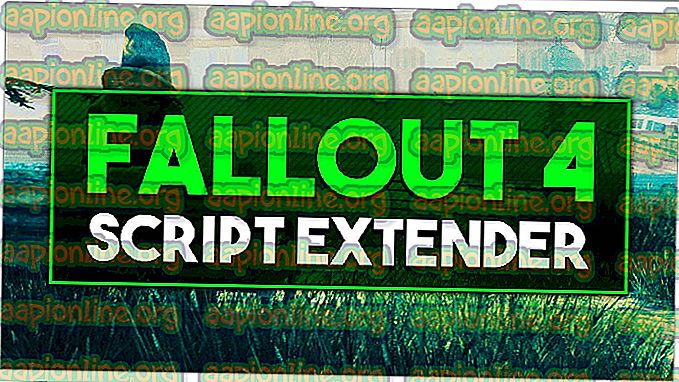
Що спричиняє припинення роботи F4SE?
Ми дослідили цю проблему після отримання інформації про помилку та придумали набір рішень, які ви можете реалізувати, щоб позбутися цієї проблеми. Крім того, ми розглянули причини проблеми, які викликали проблему, а деякі найпоширеніші з них перераховані нижче.
- Оновлення: Розробники здебільшого не підтримують сторонніх моделюючих засобів для своїх ігор, тому намагаються запобігти їх у кожному оновленні гри. Цілком можливо, що Creation Club оновився і тепер заважає вам використовувати додаток F4SE. Тому рекомендується оновити додаток F4SE.
- Конфліктні моди: Інша можливість полягає в тому, що встановлені вами моди можуть суперечити ускладненню F4SE через те, що вони застаріли або несправно працюють. Крім того, якщо версії модів та додатків F4SE збігаються, це може спричинити проблеми з програмою.
- Сумісність: Іноді програма може зіткнутися з проблемами з вашою операційною системою, тому завжди добре запустити інструмент усунення несправностей сумісності для програми та дозволити йому вибрати найкращі для вас налаштування.
- Плагіни: Плагіни, які використовує програма, можуть бути пошкодженими або застарілими, що спричинить проблему. Вони автоматично замінюються програмою, якщо вони видалені.
- Відсутні файли: Можливо, у грі можуть бути відсутні деякі певні важливі файли, що спричинить проблему із запуском. Гра потребує наявності всіх її файлів для того, щоб усі її елементи функціонували правильно.
- Брандмауер: Іноді брандмауер Windows блокує певні програми контактувати з Інтернетом. Це може спричинити проблеми з додатком, оскільки йому потрібно встановити контакт із серверами під час запуску.
Тепер, коли ви маєте основне розуміння сутності проблеми, ми рухатимемося до вирішення. Однак рекомендується спробувати застосувати ці рішення відповідно до передбаченого порядку, щоб переконатися, що вони не суперечать один одному.
Рішення 1: Оновлення програми F4SE.
Розробники, в основному, не підтримують сторонніх модельних засобів для своїх ігор, тому намагаються запобігти їх у кожному оновленні гри. Цілком можливо, що Creation Club оновився і тепер заважає вам використовувати додаток F4SE. Тому рекомендується оновити додаток F4SE. Для того:
- Завантажте останню версію F4SE тут.
- Витягніть “f4se_1_10_120.dll (цифри можуть відрізнятися залежно від версій)”, “f4se_loader.exe” та “ f4se_steam_loader.dll ” у папку установки випадіння.

Шлях до файлу за замовчуванням зазвичай:
C: \ Файли програми (x86) \ Steam \ SteamApps \ common \ Fallout 4 \
- Запустіть гру, запустивши “ f4se_loader.exe ”, який ви просто скопіювали всередині папки.
Примітка. Замініть будь-які файли, коли вас запитують під час копіювання.
Рішення 2: Вимкнення конфліктуючих модів.
Інша можливість полягає в тому, що встановлені вами моди можуть суперечити ускладненню F4SE через те, що вони застаріли або несправно працюють. Крім того, якщо версії модів та додатків F4SE збігаються, це може спричинити проблеми з програмою. Тому на цьому кроці ми відключимо будь-які конфліктуючі моди.
- Відкрийте Менеджер Nexus Mod.
- Клацніть правою кнопкою миші на моді, який не підтримується NMM і застосовується через F4SE .
- Вимкніть модів один за одним і спробуйте запустити гру після відключення кожного.

- Якщо гра запускається після того, як ви відключили певний мод, це означає, що конфлікт був викликаний через цей мод .
- Спробуйте оновити Мод і перевірте, чи проблема не зникає.
- Якщо Mod все ще викликає проблеми, відключіть його, поки проблема не буде усунена розробниками Mod.
Рішення 3: Видалення плагінів.
Плагіни, які використовує додаток, можуть бути пошкодженими або застарілими, що спричинить проблему. Вони автоматично замінюються програмою, якщо вони видалені. Тому на цьому кроці ми будемо видаляти ці плагіни, які згодом будуть автоматично замінені.
- Відкрийте папку інсталяції Fallout 4, в якій вона зазвичай знаходиться
C: \ Файли програми (x86) \ Steam \ SteamApps \ common \ Fallout 4 \
- Відкрийте папки " Дані> F4SE> Плагіни" .
- Видаліть усе з папки « Плагіни» .

- Тепер завантажте розширювач сценарію Fallout 4 і встановіть його.
- Не забудьте також встановити всі модні розширювачі скриптів Fallout 4.
- Запустіть гру і перевірте, чи проблема не зникає.
Рішення 4: Запустіть засіб усунення несправностей із сумісністю.
Іноді програма може зіткнутися з проблемами у вашій операційній системі, тому завжди корисно запустити інструмент усунення несправностей сумісності для програми та дозволити йому вибрати найкращі налаштування для вас. Для того:
- Перейдіть до папки встановлення гри .
- Клацніть правою кнопкою миші на " f4se_loader.exe " і натисніть на налаштування .
- Перейдіть на вкладку « Сумісність» .
- Виберіть кнопку « Запустити засіб усунення несправностей із сумісністю ».
- Тепер Windows автоматично визначить найкращі настройки для вашого комп’ютера.
- Перевірте ці налаштування та застосуйте, якщо проблема вирішена.

Рішення 5: Перевірка цілісності файлів.
У деяких випадках можливо, що в грі можуть бути відсутні важливі файли, необхідні для правильної роботи гри. Тому на цьому кроці ми будемо перевіряти файли гри. Для того:
- Відкрийте додаток Steam та увійдіть у свій рахунок.
- Перейдіть до бібліотеки і клацніть правою кнопкою миші на Fallout 4 .
- Виберіть Властивості .

- Перейдіть на вкладку " Локальні файли ".

- Виберіть опцію « Перевірити цілісність ігрового кешу ».

- Тепер Steam потребує певного часу, щоб перевірити файли гри, як тільки вона закінчиться, спробуйте запустити гру і перевірте, чи проблема не зникає.
Рішення 6: Надання доступу в Брандмауер.
Можливо, брандмауер Windows не заважає грі налагоджувати контакт із ігровими серверами. На цьому кроці ми будемо дозволити програму через брандмауер Windows.
- Клацніть на меню "Пуск" і виберіть піктограму налаштувань
- У налаштуваннях виберіть параметр « Оновлення та безпека ».
- Клацніть на опції " Безпека Windows " на лівій панелі.
- Всередині параметра "Безпека Windows" виберіть " Брандмауер та захист мережі ".
- Виберіть варіант " Дозволити програму через брандмауер ".
- Клацніть на " Змінити налаштування " та надайте доступ усім програмам Fallout4 через " Приватну " та " Громадську " мережі.
- Клацніть на « ОК », запустіть гру та перевірте, чи проблема не зникає.












